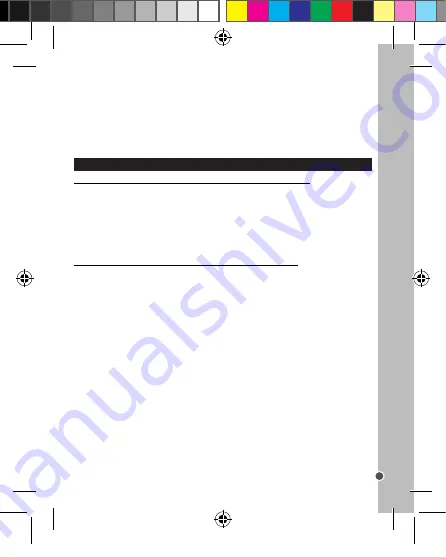
77
IT
ALIANO
FORMATTAZIONE DELLA SCHEDA DI MEMORIA
Se la scheda è nuova o è stata precedentemente formattata da un’altra macchina
fotografica, formattare la scheda di memoria in modo che il formato del file sia compatibile
con questa macchina fotografica.
Attenzione:
La formattazione cancellerà tutte le foto e i video archiviati anche se sono
stati protetti. Scarica i file importanti sul tuo computer prima di formattare.
1. Accendere la macchina fotografica e premere il tasto MENU (19). Premi il tasto
DEATRA/FLASH (14) per accedere alle impostazioni del sistema dal menù impostazioni.
2. Premere il pulsante GIÙ/MODO (15) per selezionare [Formato] e premere poi il
pulsante OK (17) per lanciare il sottomenù.
3. Premere il pulsante GIÙ/MODO (15) per selezionare la voce [Esegui] e poi premere il
pulsante OK (17) per cancellare tutti i dati.
4. Premere il pulsante SINISTRA/AUTOSCATTO (16) due volte per chiudere i menù.
IMPOSTAZIONE DELLA LINGUA
IMPOSTAZIONE DELLA DATA E DELL’ORA
Dopo aver acceso la macchina fotografica la prima volta, impostare la lingua, la data e
l’ora prima di usare la macchina.
1. Accendere la macchina fotografica e premere il tasto MENU (19). Premere il
tasto DESTRA/FLASH (14) per accedere alle impostazioni del sistema dal menù
impostazioni. Vedere la sezione “Menù Impostazioni” (Modo macchina fotografica)>
Impostazione a pagina 70 per ulteriori istruzioni su come modificare le impostazioni.
2. Premere il pulsante (GIÙ/MODO) (15) per selezionare la lingua [Language], poi
premere il pulsante OK (17) per lanciare il sottomenù.
3. Premere il pulsante (SU/VISUALIZZA) (13) o (GIÙ/MODO) (15) per selezionare la
lingua desiderata (Inglese, Spagnolo, Portoghese, Francese, Tedesco, Italiano oppure
Olandese) e premere poi il pulsante OK (17) per confermare l’impostazione.
4. Premere il pulsante SINISTRA/AUTOSCATTO (16) due volte per chiudere i menù.
1. Accendere la macchina fotografica e premere il tasto
MENU (19). Premi il tasto DESTRA/FLASH (14) per
accedere alle impostazioni del sistema dal Menù
Impostazioni.
2. Premere il pulsante GIÙ/MODO (15) per selezionare
l’inserimento della data [Date Input], poi premere il
pulsante OK (16) per lanciare il sottomenù.
3. Premere il pulsante GIÙ/MODO (15) per selezionare
l’impostazione [Set], poi premere il pulsante OK (16) per
accedere all’interfaccia di inserimento di data e ora.
4. Premere il pulsante SU/VISUALIZZA (13) o GIÙ/MODO (15) per cambiare il modo di
visualizzare la data.
5. Premere il pulsante DESTRA/FLASH (14) o SINISTRA /SELF-TIMER (16) per spostarsi
da un’impostazione all’altra e usare il pulsante SU/VISUALIZZA (13) o GIÙ/MODO (15)
per raggiungere il valore desiderato.
6. Premere il pulsante OK (16) per confermare l’impostazione.
7. Premere il pulsante SINISTRA/AUTOSCATTO (14) due volte per chiudere i menù.
INSTALLAZIONE DEL SOFTWARE E DEL DRIVER DELLA MACCHINA FOTOGRAFICA
INSTALLAZIONE DEL SOFTWARE PER L’EDITING DI VIDEO CLIPS
1. Inserire il CD del software (in dotazione) nel lettore CD-ROM.
2. Nel menù principale, cliccare “Installa MAGIX Video easy SE” e aspettare l’estrazione.
3. Seguire le istruzioni sullo schermo e premere “Installa” per avviare l’installazione.
4. Per lanciare “MAGIX Video easy SE” fare doppio clic sulla scorciatoia.
Requisiti di sistema: Intel® Pentium 4 o AMD® Athlon® 1 GHz e superiori, 512 MB RAM,
400 MB di memoria liberi sull’hard disk e un drive DVD per l’installazione del programma,
scheda grafica con risoluzione dello schermo di almeno 1024 x 768, scheda audio.
INSTALLAZIONE DEL SOFTWARE PER L’EDITING DELLE FOTO
1. Inserire il CD col software (incluso) nel drive del CD-ROM del computer.
2. Nel menù principale, cliccare “Installa MAGIX Photo Manager 10” e aspettare
l’estrazione.
3. Selezionare la lingua e fare clic su “OK”.
4. Appare la finestra “Configurazione di MAGIX Photo Manager 10”. Seguire le istruzioni
sullo schermo e premere “Installa” per avviare l’installazione.
5. Una volta terminata l’installazione, sul desktop del computer apparirà la scorciatoia per
“MAGIX Photo Manager 10”.
6. Per lanciare “MAGIX Photo Manager 10” fare doppio clic sulla scorciatoia. Le foto
scattate con la macchina fotografica appariranno automaticamente sullo schermo di
partenza.
Requisiti di sistema (configurazione minima): PC Microsoft® 2000, Windows® XP, Vista®
Win, con Intel® Pentium® o AMD® Athlon® 700 MHz o superiore, 256 MB RAM, 120
MB di spazio su hard disk per i programmi, scheda grafica SVGA con min. 4 MB RAM,
(risoluzione min. 1024 x 600, 16-bit high-color), mouse compatibile Microsoft®.
Nota:
Per utilizzare senza limiti “MAGIX Video easy SE” e “MAGIX Photo Manager 10”
occorre prima registrarsi
DJ052seriesIM1242_15Jun_V09.indb 77
15/06/2012 11:03 AM






























